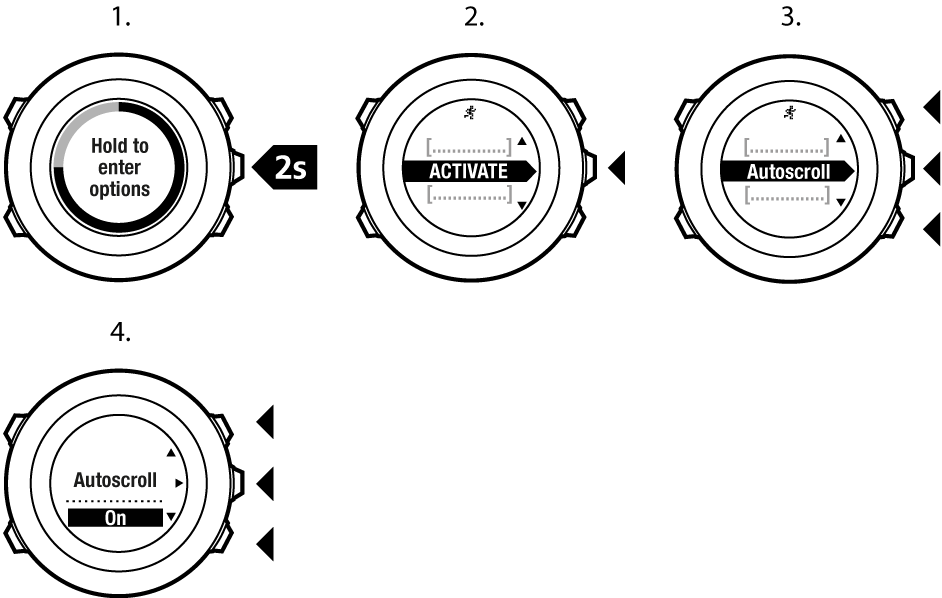Suunto Ambit2 S Podręcznik użytkownika - 2.0
Własne tryby sportowe
W uzupełnieniu domyślnych trybów sportowych w zegarku można tworzyć i edytować własne tryby w serwisie Movescount.
We własnym trybie sportowym można zdefiniować od 1 do 8 ekranów trybu sportowego. Z obszernej listy można wybrać, które dane będą widoczne na każdym ekranie. Można na przykład dostosować limity tętna typowe dla danej dyscypliny sportu, dystans automatycznego zliczania okrążeń lub częstotliwość zapisu, aby zoptymalizować czas pracy akumulatora i dokładność pomiarów.
Przy wszystkich trybach sportowych z uruchomioną funkcją GPS można też używać opcji Quick Navigation (szybkiej nawigacji). Domyślnie ta opcja jest wyłączona. Po wybraniu punktu POI lub trasy na wyświetlaczu pojawi się okno z listą punktów POI lub tras, które zostały zdefiniowane w zegarku na początku treningu.
Do urządzenia Suunto Ambit2 S można przesłać nawet 10 trybów sportowych utworzonych w serwisie Movescount. Jednocześnie może być aktywny tylko jeden tryb sportowy.
W Movescount można też edytować domyślne tryby sportowe.
Można skonfigurować zegarek do automatycznego przewijania ekranów trybu sportowego, używając opcji Autoscroll (Autoprzewijanie). Włącz funkcję w serwisie Movescount i zdefiniuj, jak długo poszczególne ekrany powinny być wyświetlane we własnym trybie sportowym. Funkcję Autoscroll (Autoprzewijanie) można włączyć i wyłączyć w dowolnym momencie podczas treningu — nie ma to wpływu na ustawienia wprowadzone w serwisie Movescount.
Aby włączyć lub wyłączyć funkcję Autoscroll (Autoprzewijanie) podczas treningu:
- W trybie sportowym naciśnij i przytrzymaj przycisk , aby przejść do menu opcji.
- Za pomocą przycisku przejdź w menu do pozycji Activate (Aktywuj) i zatwierdź wybór przyciskiem .
- Przejdź do pozycji Autoscroll (Autoprzewijanie), używając przycisku , i zatwierdź wybór przyciskiem .
- Naciśnij przycisk lub , aby przełączyć Autoscroll (Autoprzewijanie) w tryb On/Off (Wł./Wył.) i zatwierdź wybór przyciskiem .